パーティショニングは、ディスク ドライブを 1 つ以上の論理ディスクに分割します。各パーティションは、独自のファイル システムを持つ個別のディスクとして扱われます。パーティション情報はパーティション テーブルに格納されます。
プライマリ パーティションと拡張パーティション
PC ハードディスクの元のパーティショニング スキームでは、プライマリ パーティションと呼ばれる 4 つのパーティションしか使用できませんでした。 5 つ以上のパーティションを作成するには、これら 4 つのパーティションの 1 つを、論理パーティションと呼ばれる多数の小さなパーティションに分割できます。プライマリ パーティションがこのように分割されている場合、それは拡張パーティションと呼ばれます。このレッスンで紹介するパーティショニング ツールを使用すると、プライマリ パーティションまたは拡張パーティションを作成できます。
ディスク パーティションを一覧表示する方法
パーティション デバイスは /proc/partitions ファイルにリストされています:
# cat /proc/partitions major minor #blocks name 8 16 20971520 sdb 8 0 20971520 sda ...
列は次のように説明されています:
メジャー :デバイスのメジャー番号。これは、
/proc/devices ファイルのブロック デバイスに対応します。
マイナー :デバイスのマイナー番号。これは、パーティション名の末尾の数字に関連しています。
#blocks :パーティションに含まれる物理ディスク ブロックの数。
name :パーティションの名前。
パーティション テーブルを表示および操作するために、さまざまなユーティリティを使用できます。
1. fdisk
2. cfdisk
3.別れた
fdisk ユーティリティ
fdisk ユーティリティは、Linux の一般的なパーティション テーブル操作ツールです。 fdisk –l を使用 パーティションテーブルを一覧表示します。特定のデバイスのパーティションを表示するには、デバイス名を引数として含めます。例:
# fdisk -l /dev/sda Disk /dev/sda: 21.5 GB, 21474836480 bytes, 41943040 sectors Units = sectors of 1 * 512 = 512 bytes Sector size (logical/physical): 512 bytes / 512 bytes I/O size (minimum/optimal): 512 bytes / 512 bytes Disk label type: dos Disk identifier: 0x000dddc2 Device Boot Start End Blocks Id System /dev/sda1 * 2048 2099199 1048576 83 Linux /dev/sda2 2099200 41943039 19921920 8e Linux LVM
cfdisk ユーティリティ
次の図のスクリーンショットは、ディスク デバイス上のパーティションの作成、削除、および変更に使用される cfdisk ユーティリティのユーザー インターフェイスを示しています。 cfdisk コマンドを入力し、パーティション分割するデバイスを引数として含めます。
# cfdisk /dev/sda
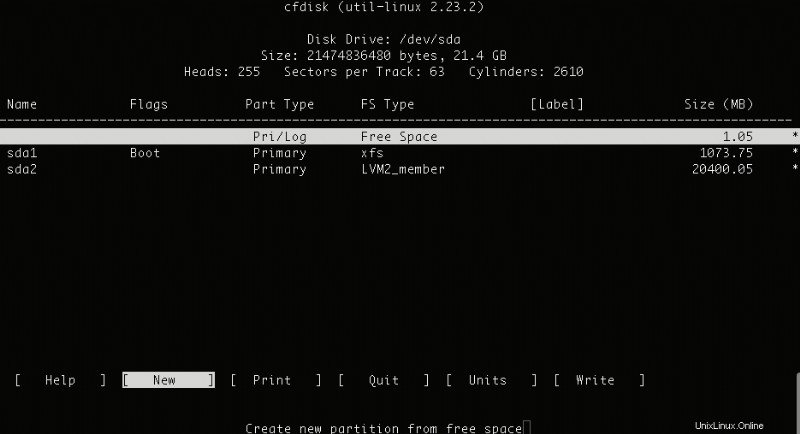
分割ユーティリティ
GNU parted ユーティリティは、既存のパーティション テーブルの表示、既存のパーティションのサイズの変更、または空き領域または追加のハード ドライブからのパーティションの追加にも使用されます。このユーティリティは、fdisk ユーティリティよりも高度です。より多くのディスク ラベル タイプをサポートし、追加のコマンドを提供します。ディスク内のパーティションを表示するには、print を使用します parted ユーティリティのサブコマンド:
# parted /dev/sda GNU Parted 3.1 Using /dev/sda Welcome to GNU Parted! Type 'help' to view a list of commands. (parted) print Model: VMware, VMware Virtual S (scsi) Disk /dev/sda: 21.5GB Sector size (logical/physical): 512B/512B Partition Table: msdos Disk Flags: Number Start End Size Type File system Flags 1 1049kB 1075MB 1074MB primary xfs boot 2 1075MB 21.5GB 20.4GB primary lvm (parted) quit